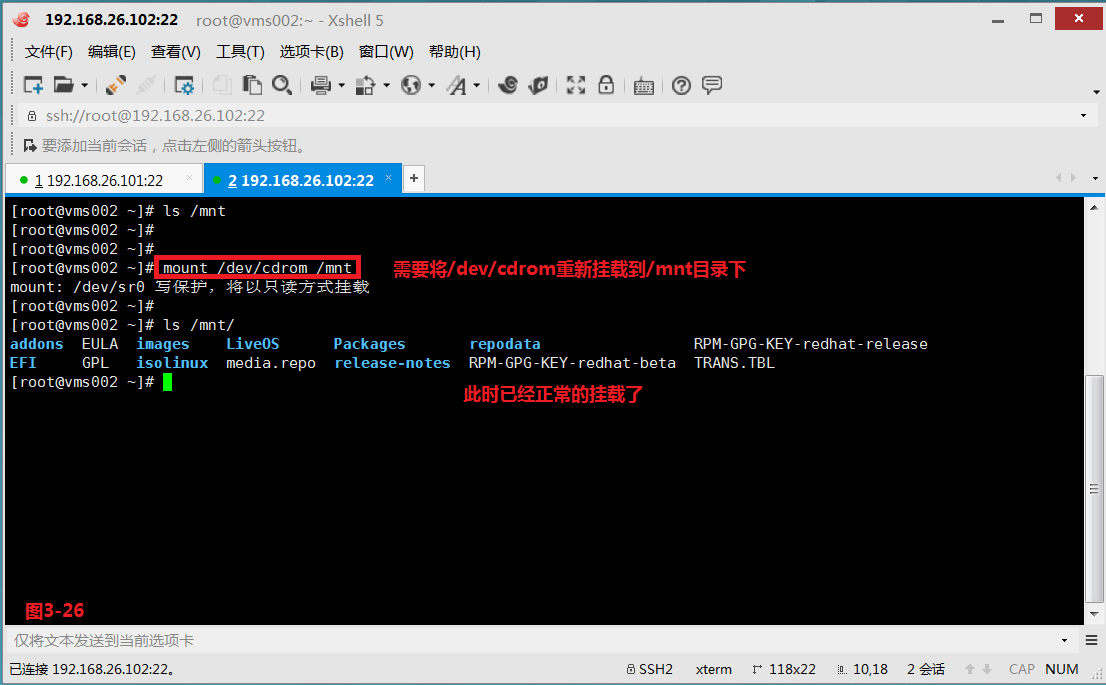有時候在公司內部會需要批量安裝操作系統,這個時候如果我們按照使用光盤鏡像的方式來一臺一臺的安裝操作系統,不僅耗時費力,而且效率低下。比如同時安裝100臺機器,按照傳統的方式會需要準備100個刻錄好的光盤,準備100個光驅,每臺機器的操作系統配置都需要獨立的配置一次,可能需要加班加點好幾天才能夠做好,如果我們可以使用批量自動化的方式安裝操作系統,不僅對人員的損耗降低了,而且效率也會大大的得到提高。
現在我們將介紹可以實現無人值守安裝系統的PXE+Kickstart服務程序,並安裝部署PXE+TFTP+NFS+DHCP+Kickstart等服務程序,從而搭建出一套可批量安裝Linux系統的無人值守安裝系統。
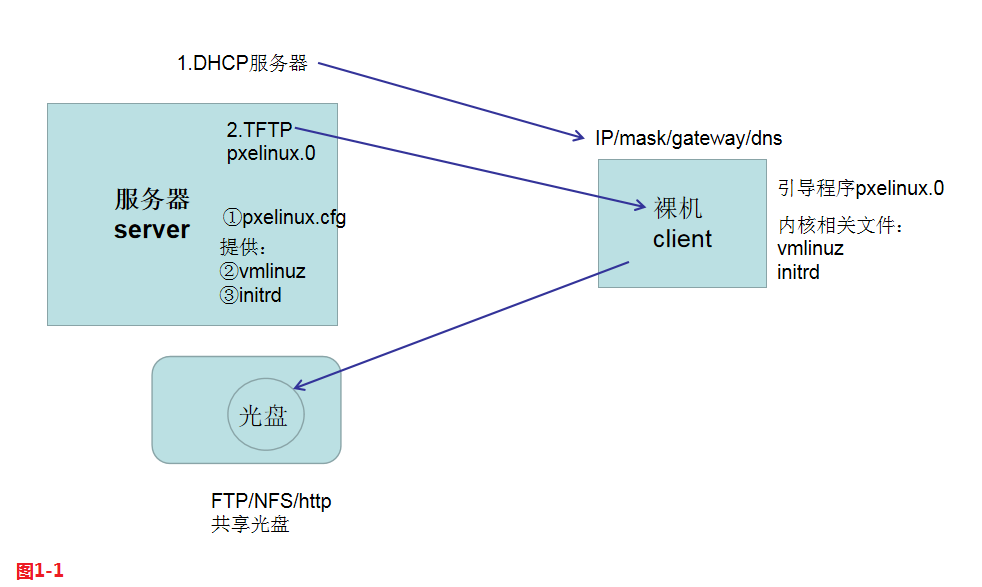
首先我們有一個server服務器配置相關的應用服務,client客戶端是待準備安裝系統的裸機。由於需要網絡傳輸實現配置,所以需要在服務器端安裝DHCP服務器實現提供客戶端所需的IP地址,子網掩碼,網關和DNS服務器地址。同時在客戶端我們需要一個引導程序pxelinux.0來實現引導內核vmlinuz和initrd,從而實現可以看到系統安裝界面的效果。在服務器端我們需要配置TFTP服務器來實現爲客戶端提供pxelinux.0的配置文件的服務。在配置好DHCP服務器後,還需要在DHCP服務器中指明next-server的信息,其中next-server指向tftp-server的路徑,filename則指向pxelinux.0的路徑。由於客戶端使用的vmlinuz和initrd也是從服務器端下載的,而且客戶端的pxelinux.0在加載vmlinuz和initrd時是以怎樣的參數加載的客戶端並不清楚,所以客戶端還要從服務器下載pxelinux.cfg的配置文件獲得vmlinuz和initrd的配置參數信息。由於安裝操作系統裸機是需要使用光盤鏡像安裝的,所以在我們的服務器端還要有通過搭建如NFS、FTP或者http服務來實現共享光盤鏡像來爲客戶端裸機安裝系統的功能。至此我們便實現了不需要光盤安裝裸機操作系統的網絡安裝方式,接下來纔可以進一步實現批量自動化方式安裝。
(二)實現網絡安裝系統
(2.1)在我們的環境中現在有兩臺服務器分別是vms001:192.168.26.101,vms002:192.168.26.102,其中vms001爲vns002提供了yum安裝倉庫,我們使用vms002作爲kickstart無人值守安裝的服務器端,後續還會再創建一個用於完成實驗效果的裸機。
首先我們的服務器端需要給裸機自動分配IP地址、,子網掩碼,網關和DNS服務器地址等,所以我們需要在vms002服務器端搭建DHCP服務器。

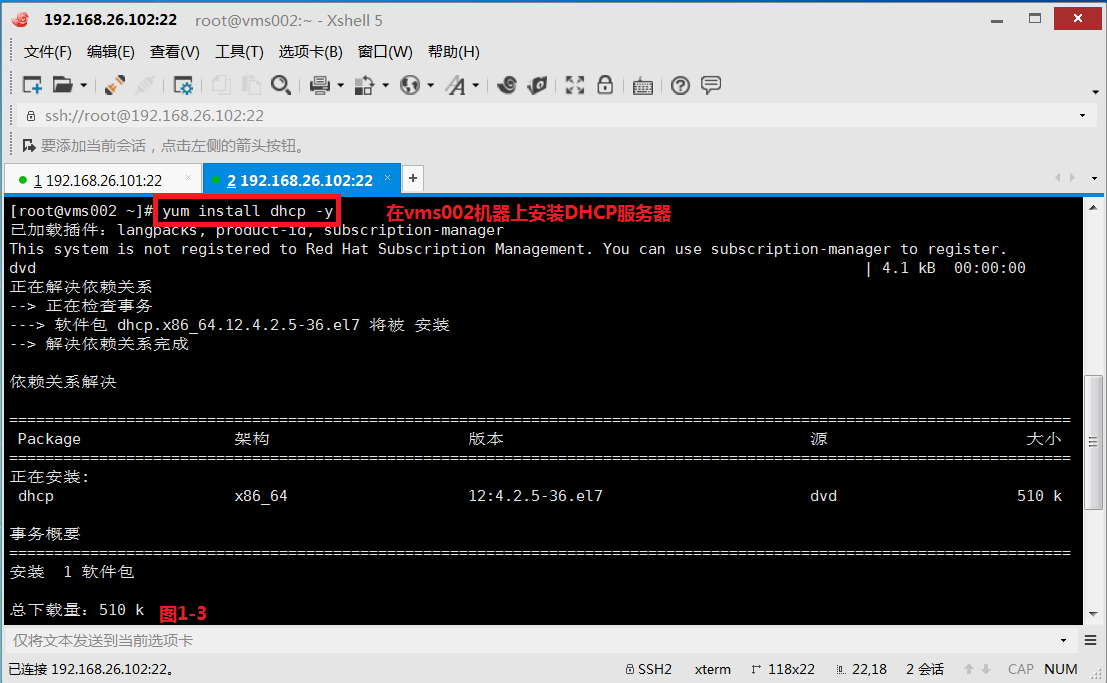


(2.2)將example中的模板信息查詢出來並導入到/etc/dhcp/dhcpd.conf配置文件中。

(2.3)在dhcpd.conf配置文件中從subnet行位置開始進行如下配置。

(2.4)將vms002配置的DHCP服務啓動起來,並設置開機自動啓動。
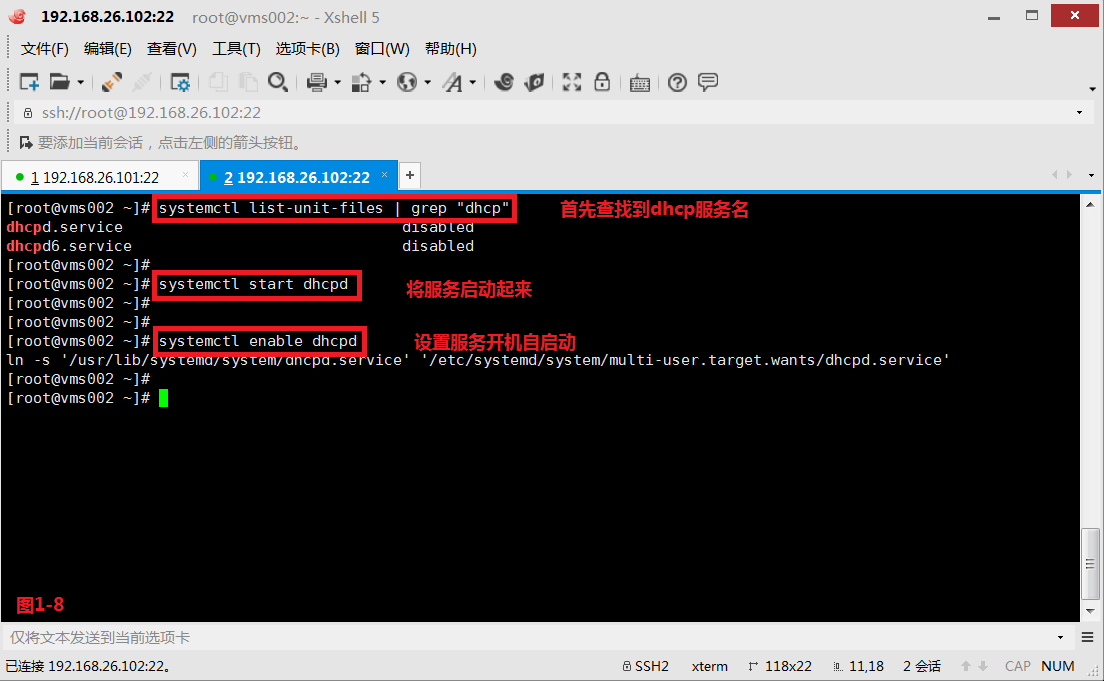
(2.5)由於需要使當前vms002主機的DHCP服務生效,所以需要將VMware虛擬機自帶的DHCP服務關閉以防止發生衝突。

(2.6)配置完DHCP服務後,接下來我們開始配置TFTP服務,實現爲裸機提供內核安裝文件、pxelinux.0配置文件的服務。

(2.7)由於TFTP服務是依賴於xinetd服務的,所以需要在xinetd服務中進行設置。


(2.8)接着重啓服務,並設置開機自動啓動。

(2.9)我們在DHCP服務器中設置了filename爲"/pxelinux.0",所以我們還需要在服務器安裝相關的軟件包。


(2.10)此時我們需要在/var/lib/tftpboot/目錄下放入vmlinuz和initrd兩個文件。我們可以從光盤鏡像中去查找。


(2.11)由於此時在/var/lib/tftpboot/目錄下可能會存在多個版本的系統,此時是需要有相關的配置文件來關聯不同的版本的,從而實現多個版本的系統都能夠被引導的功能。

(2.12)同時還要給從光盤複製到/var/lib/tftpboot/目錄中的相關文件添加對應的權限。

(2.13)接着我們需要在/var/lib/tftpboot/pxelinux.cfg目錄下編輯default配置文件

(2.14)此時配置好default文件後,系統仍然是需要爲裸機提供光盤的鏡像內容的,此時我們可以搭建一個NFS服務器處理。


(2.15)配置好NFS服務器後,我們需要在default文件中進行設置。至此由網絡安裝系統的相關配置已經完成。
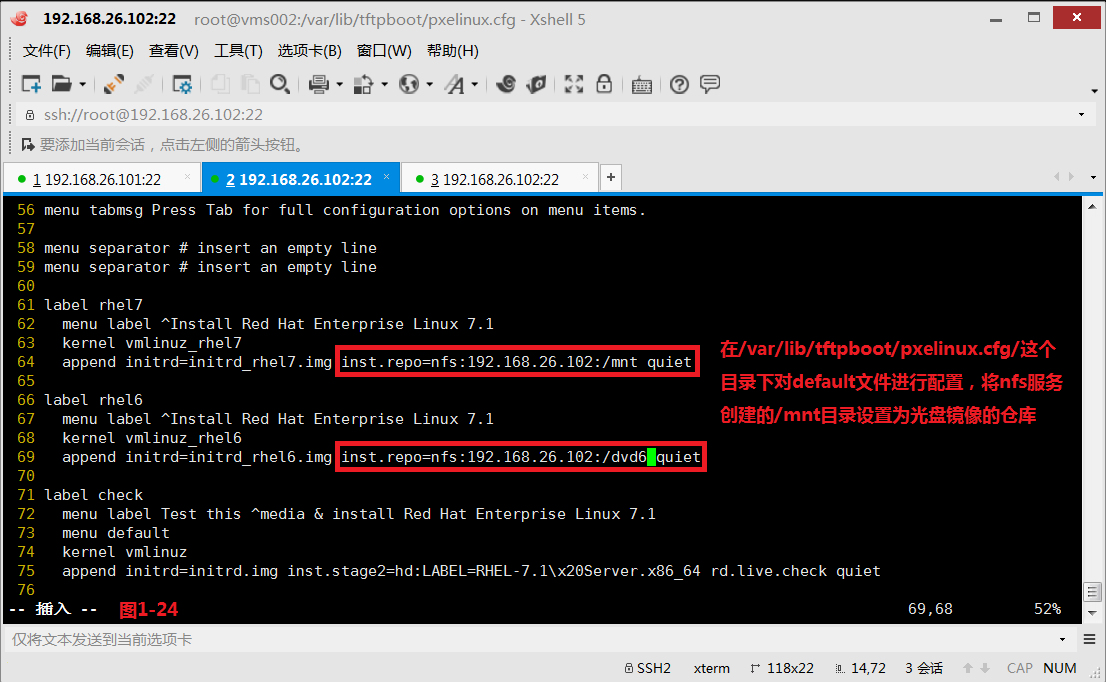
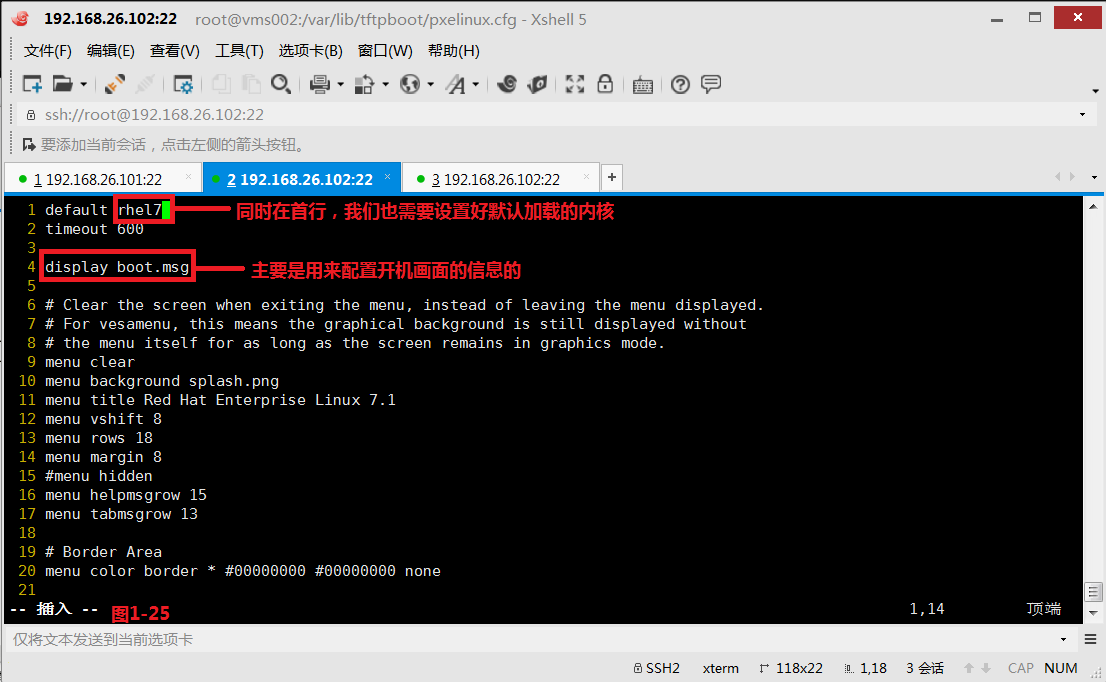
(2.16)接下來我們創建一個裸機,並配置好裸機的相關硬件。


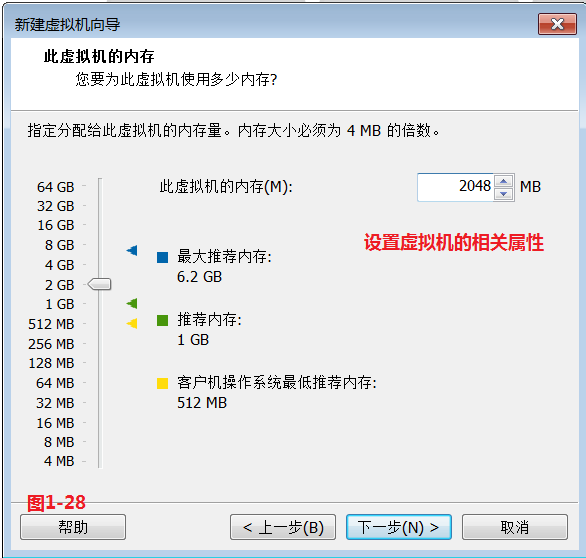

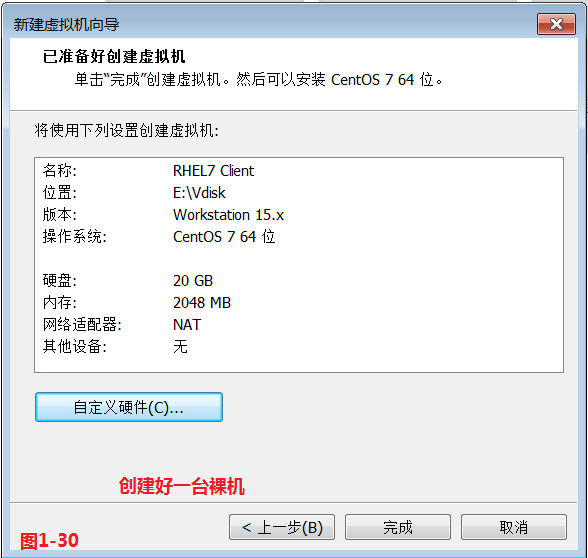
(2.17)由於開機的時候boot.msg中並沒有相關的內容,所以開機後畫面是光禿禿的,我們在vms002服務器上安裝figlet軟件。

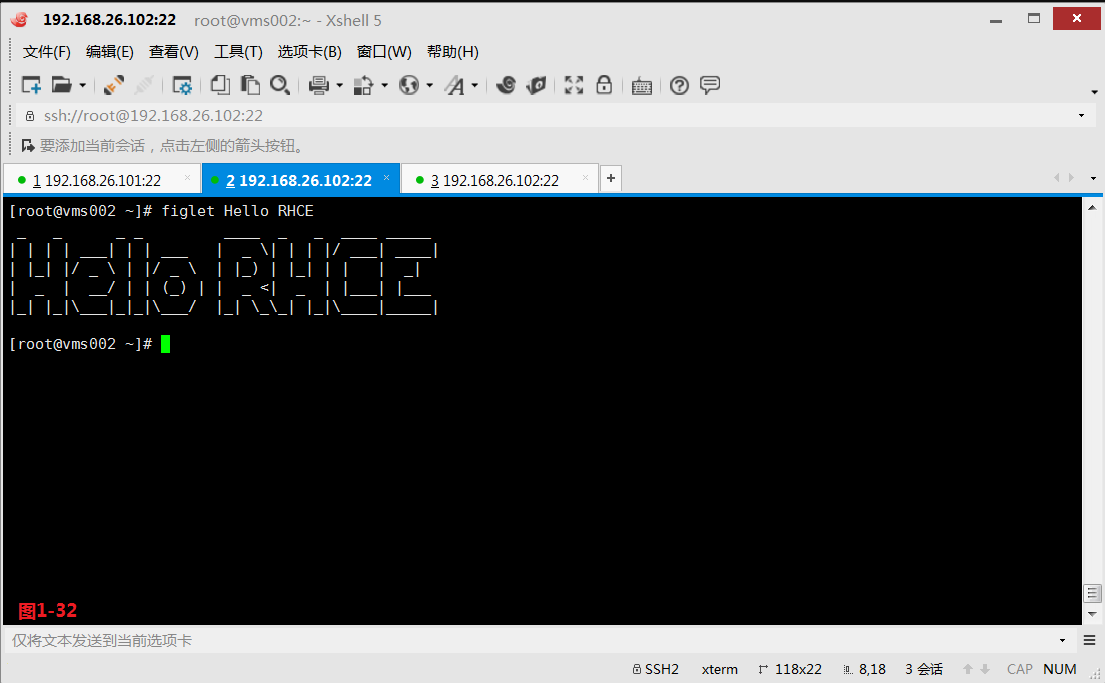
(2.18)接着在boot.msg文件中配置相關的內容信息,並在default配置文件中開啓提示符的設置。
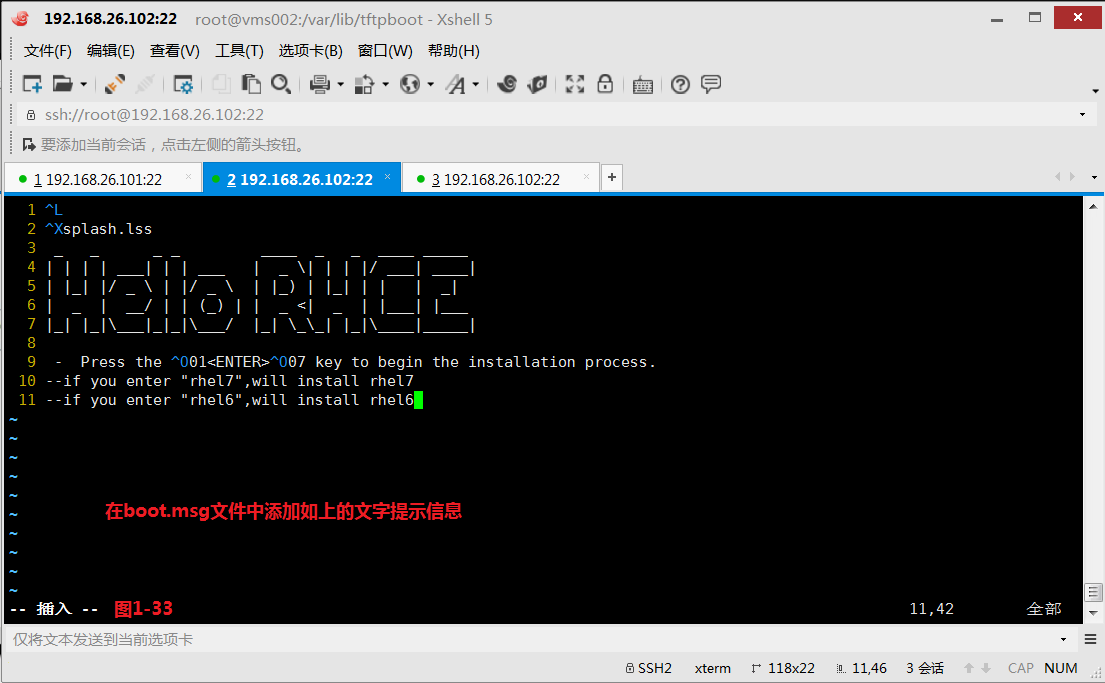

(2.19)此時我們便可以使用網絡引導的方式爲裸機提供所需的鏡像文件,並進入開始安裝的界面了。

(三)實現無人值守安裝系統
上面我們已經實現了通過網絡爲裸機提供光盤鏡像文件開始系統安裝,但是真正在裝系統的過程中我們仍然需要人工的一步步選擇系統的相關配置進行安裝操作,仍然很繁瑣而且工作量很大。如果有一個安裝操作系統的應答文件代替我們完成這些操作,那麼將會輕鬆很多,這裏我們使用kickstart來實現。
(3.1)首先我們在系統中安裝對應的kickstart軟件包,並將軟件啓動起來。

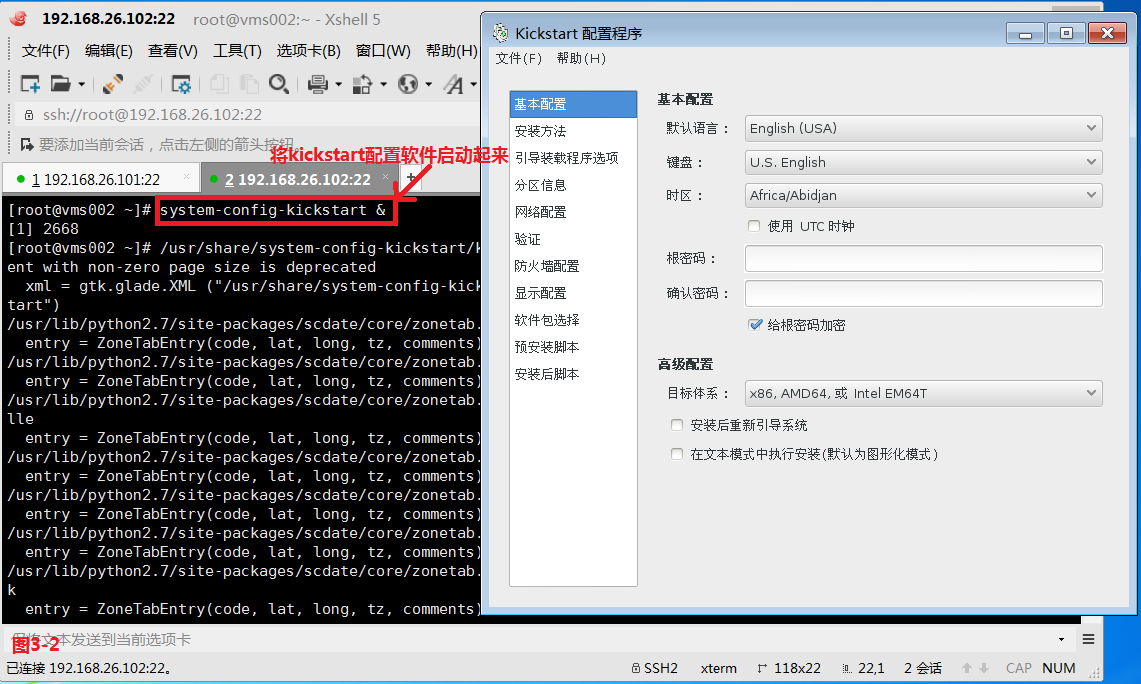
(3.2)接着我們需要修改vms002的YUM源的名稱信息,纔可以正常的啓動kickstart軟件。



(3.3)接下來我們給按照系統安裝的一般步驟在kickstart軟件上進行對應的設置。
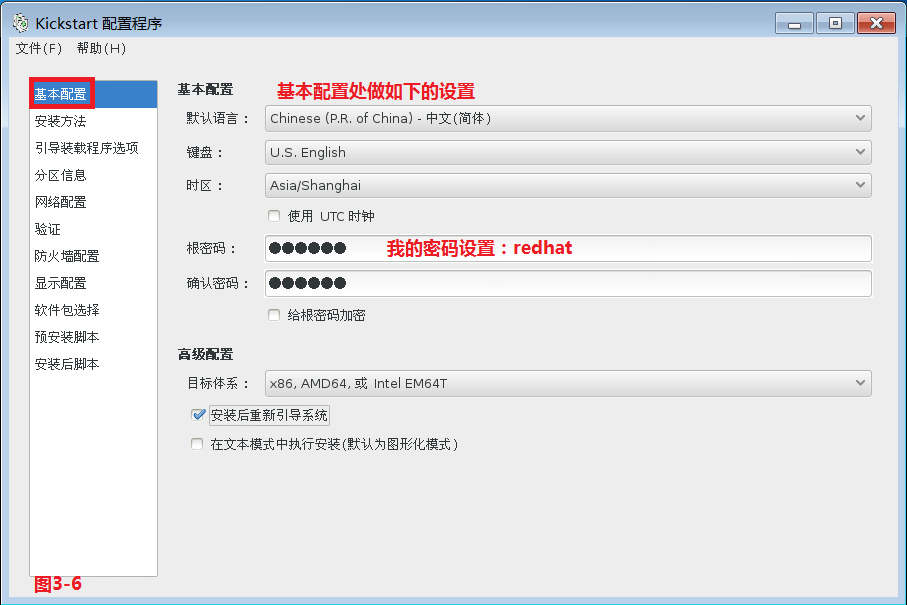






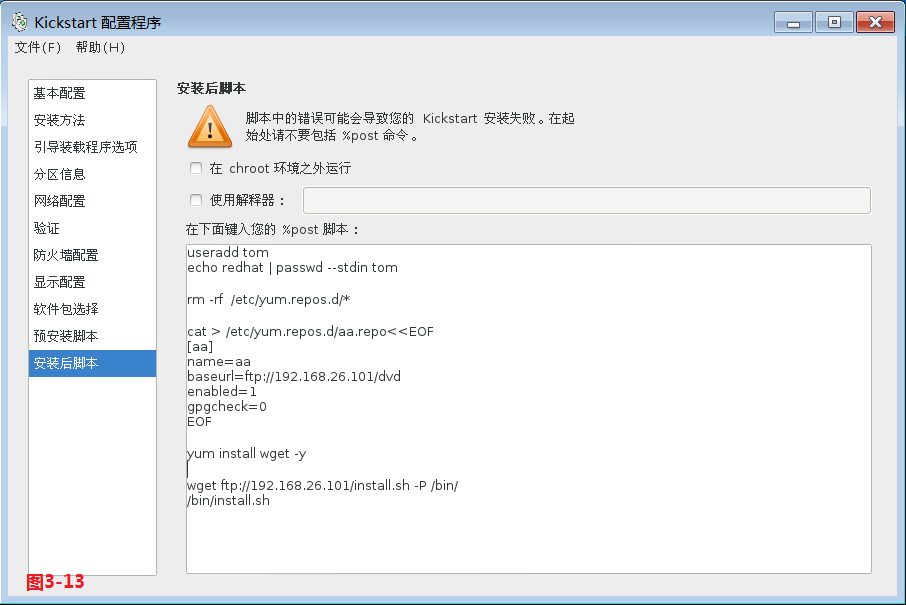
(3.4)配置完成後,將ks.cfg文件保存到root家目錄中。


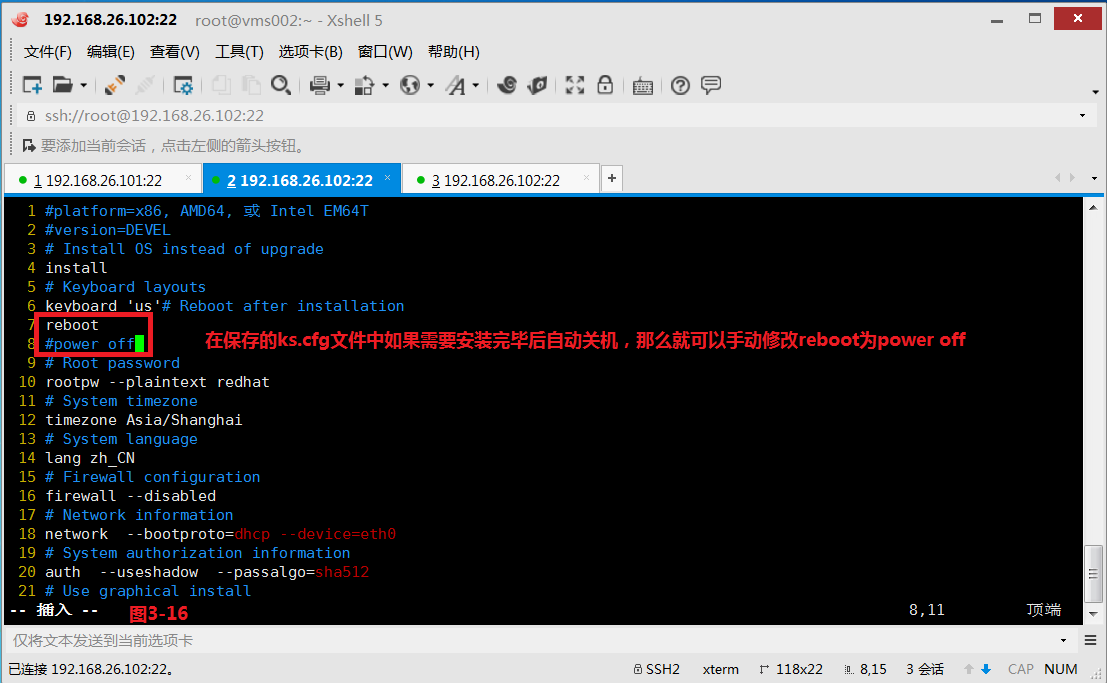
(3.5)如果不想使用kickstart圖形化軟件進行配置,也可以使用文本的方式進行配置,在root家目錄中默認存在一個anaconda-ks.cfg模板文件,如果需要使用文本的方式配置操作系統的安裝,可以使用這個文件參考。
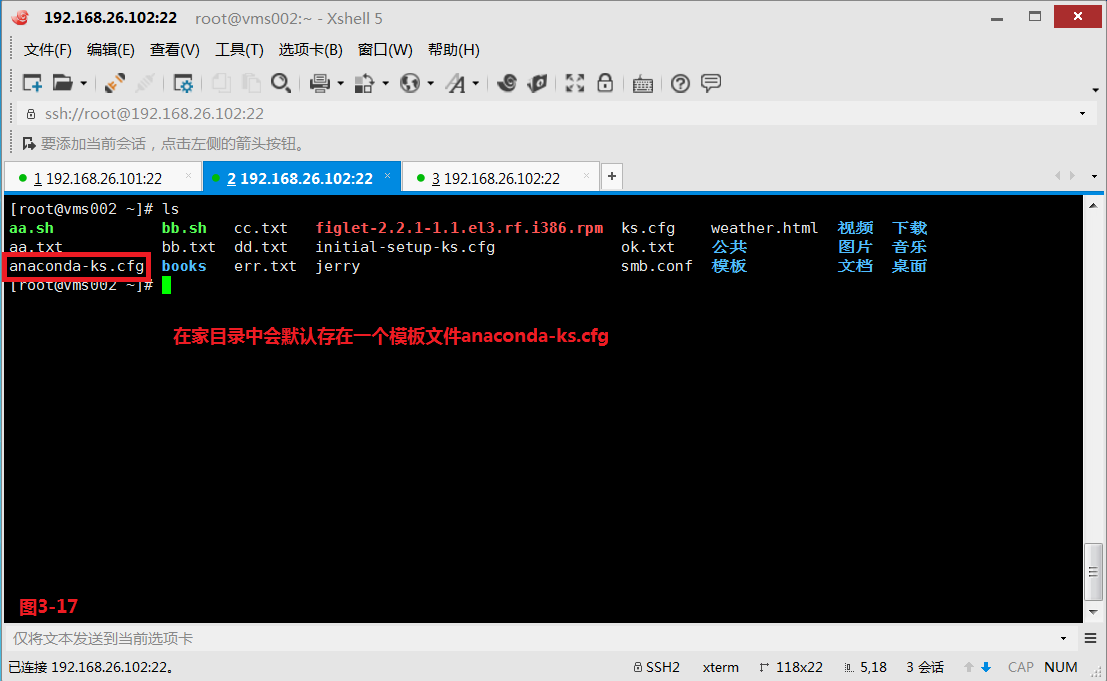
(3.6)現在我們仍然使用剛剛配置好的ks.cfg應答文件進行系統安裝,由於需要讓裸機能夠獲取到ks.cfg文件,所以我們在vms002主機上搭建一個FTP服務器用於共享ks.cfg文件。


(3.7)同時我們還需要在/var/lib/tftpboot/pxelinux.cfg目錄下編輯default配置文件,指明裸機安裝系統時獲取ks.cfg的地址。


(3.8)此時所有配置已經完畢了,接下來我們就可以實現批量無人值守安裝系統的過程了。
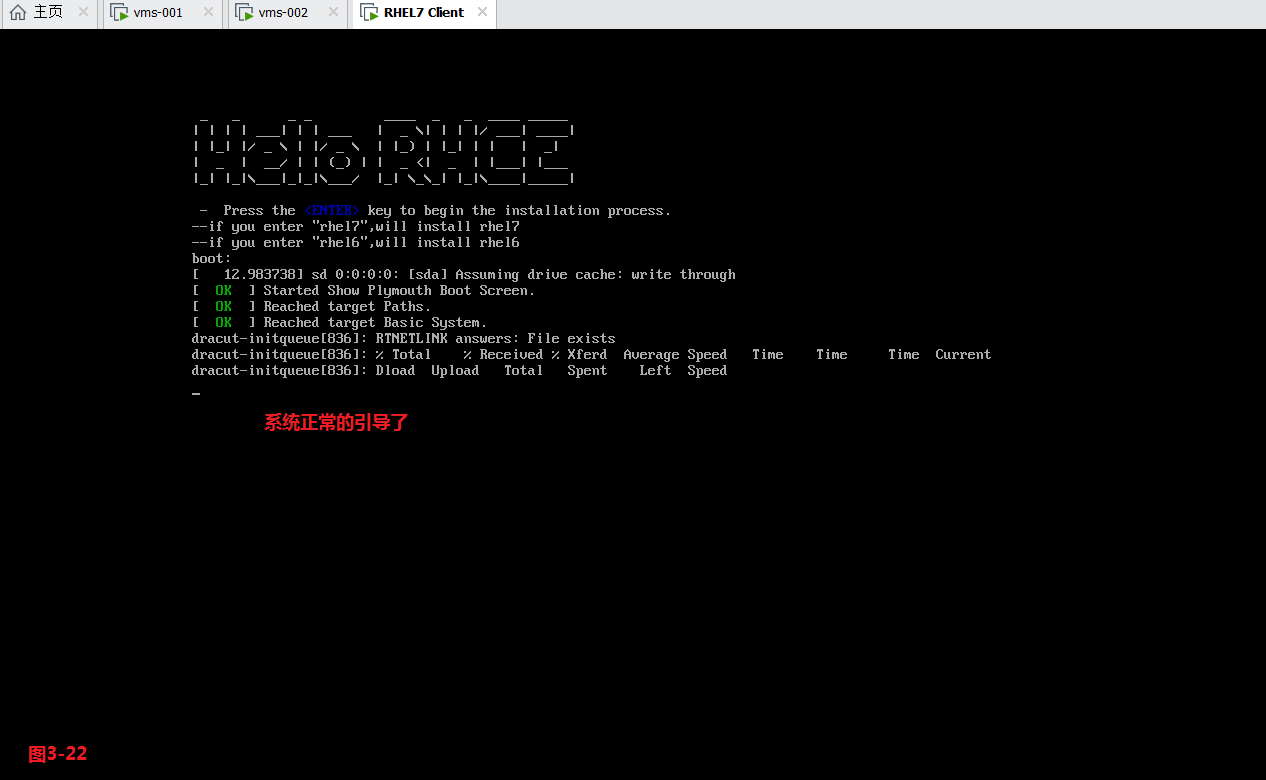


注意:如果出現了無法自動安裝系統情況,可以檢查一下光盤鏡像掛載的目錄是否訪問正常。在default文件中的timeout參數也可以根據自己的實際情況進行設置。